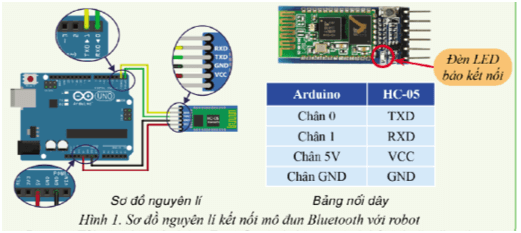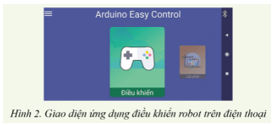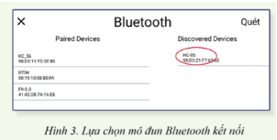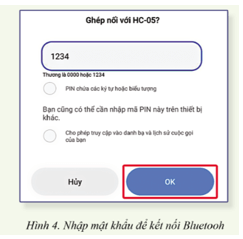Chuyên đề Tin học 10 trang 34 Cánh diều
Haylamdo biên soạn và sưu tầm lời Giải Chuyên đề Tin học 10 trang 34 trong Bài 2: Kết nối robot giáo dục qua các kênh truyền thông sách Cánh diều. Với lời giải ngắn gọn nhưng đủ ý hy vọng sẽ giúp các học sinh dễ dàng nắm được cách làm bài tập Chuyên đề Tin 10.
Chuyên đề Tin học 10 trang 34 Cánh diều
Khởi động trang 34 Chuyên đề Tin học 10: Theo em, khi sử dụng máy tính để lập trình hoặc điều khiển robot có điểm gì không thuận lợi?
Lời giải:
Khi sử dụng máy tính để lập trình hoặc điều khiển robot có điểm không thuận lợi: cồng kềnh, cần dây kết nối, …
Hoạt động 1 trang 34 Chuyên đề Tin học 10: Kết nối robot với máy tính bảng hoặc điện thoại thông minh thông qua kênh bluetooth.
Lời giải:
a. Chuẩn bị
- Robot Arduino
- Máy tính bảng hoặc điện thoại thông minh.
- Mudun bluetooth HC-05
b. Tiến hành
Bước 1. Kết nối mudun bluetooth HC-05 với robot.
Kết nối modun bluetooth HC-05 thông qua bảng mạch chính (Hình 1)
Lúc này, đèn LED báo kết nối trên HC-05 vẫn nhấp nháy.
Bước 2. Tải ứng dụng Arduino Eassy Control cho máy tính bảng hoặc điện thoại thông minh.
Sử dụng điện thoại truy cập vào khu ứng dụng CH Play và tải ứng dụng Arduino Eassy Control.
Bước 3. Kết nối robot với máy tính bảng hoặc điện thoại qua Bluetooth
- Mở ứng dụng Arduino Easy Control (Hình 2)
- Chọn biểu tượng bluetooth ở góc trên bên phải màn hình.
- Chọn tên modun bluetooth muốn kết nối (Hình 3)
- Nhập mật khẩu (thường là 123) và nhấn OK để kết nối (Hình 4)
- Khi kết nối thành công, phần mềm trên điện thoại sẽ thông báo đã kết nối (connected), đồng thời đèn LED báo kết nối trên modun bluetooth sẽ sáng và ngừng nháy.
Bước 4. Kiểm tra kết nối
- Nạp chương trình điều khiển trên thanh bảng chọn, chọn Ví dụ, chọn Điều khiển qua bluetooth.
- Nạp chương trình đã chọn vào robot.
- Khi nạp chương trình thành công, mở giao diện điều khiển trên phần mềm (Hình 5). Khi kết nối thành công robot sẽ hoạt động theo các nút điều khiển. Nhấn các nút tiến hoặc lùi và quan sát.
c. Xử lý lỗi
Nếu kết nối không thành công thì cần thực hiên:
- Kiểm tra đã được bật nguồn chưa. Nếu chưa bật nguồn thì bật lên.
- Kiểm tra đèn modun bluetooth có sang không. Nếu chưa thì lắp lại mo đun bluetooth.
- Kiểm tra bluetooth của điện thoại thông minh đã bật chưa. Nếu chưa thì bật bluetooth của điện thoại lên.